- Trang khách hàng
- Câu hỏi thường gặp
- Cloud Server
- Hướng dẫn sử dụng VNC Console

Thư mục
0
AAPanel
1 Almalinux
13 Bảo mật
28 Cloud Server
1 CyberPanel
17 Cơ sở dữ liệu MySQL
9 Datasheet
31 Dịch vụ Hosting
34 Dịch vụ máy chủ riêng
11 Dịch vụ đại lý hosting
3 DirectAdmin
3 FTP
20 Hướng dẫn E-mail
6 Hướng dẫn thanh toán
26 Khuyến mãi
2 Lập trình PHP
45 Lỗi nhỏ thường gặp
98 Quản lý VPS
2 Qui định & Chính sách
5 Reset mật khẩu
4 Sao lưu dữ liệu
11 Sử dụng .htaccess
7 Sử dụng Kloxo
16 Sử dụng mControl
12 Sử dụng Trung tâm KH
8 Sử dụng Wordpress
4 SEO Hosting
12 Tên miền
1 Tuyển dụng
10 Upload website
3 Video hướng dẫn
Thư mục
Hướng dẫn sử dụng VNC Console
Bước 1: bạn truy cập vào trung tâm khách hàng theo link sau: https://central.superhost.vn/clientarea.php
Bước 2: bạn chọn Quản lý dịch vụ -> Dịch vụ đã đăng ký -> chọn gói dịch vụ Cloud cần xem và nhấp vào nút Đang hoạt động
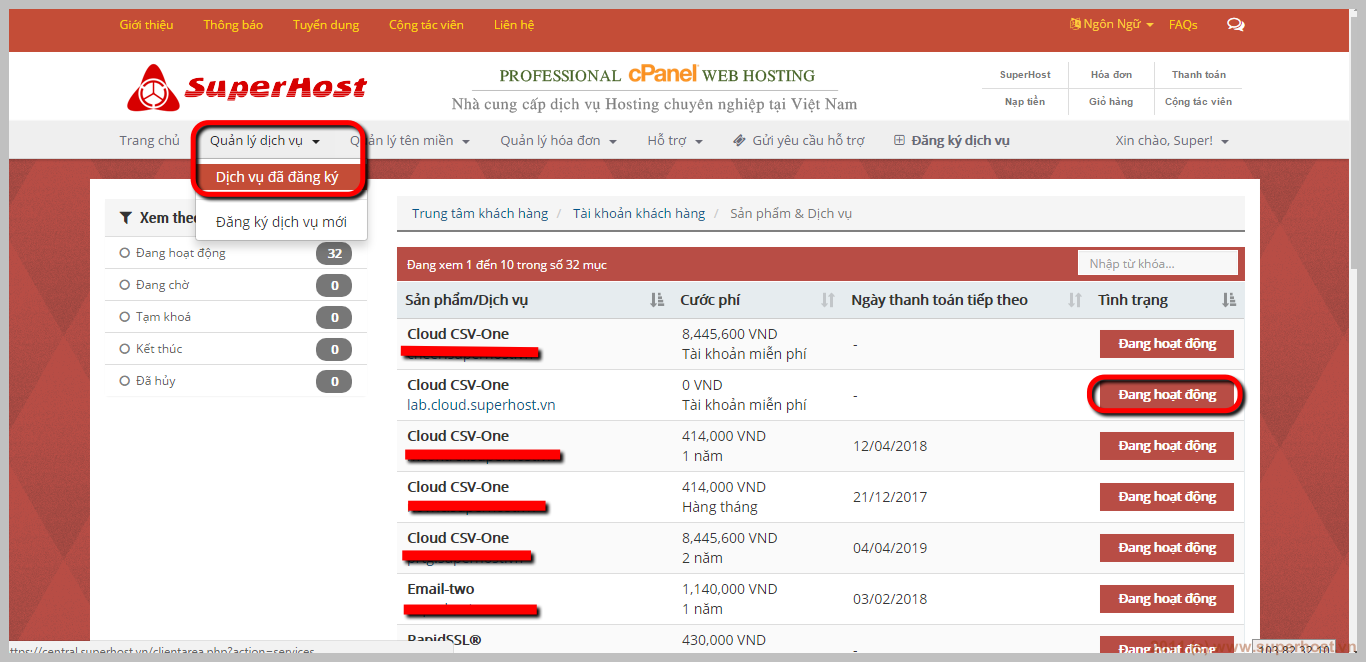
Bước 3: bạn nhấp vào trang Thông tin dịch vụ =>chọn tab VNC Console,
+ Để thao tác trong VNC Console bạn nhấp chuột vào nút Active Keyboard, sau đó rê chuột vào trong màn hình và nhấn Enter là có thể thao tác được. Tài khoản root login VNC Connsole bạn xem trong trang Thay đổi mật khẩu
+ Để restart lại VNC Console bạn nhấp vào nút Send CtrlAltDel
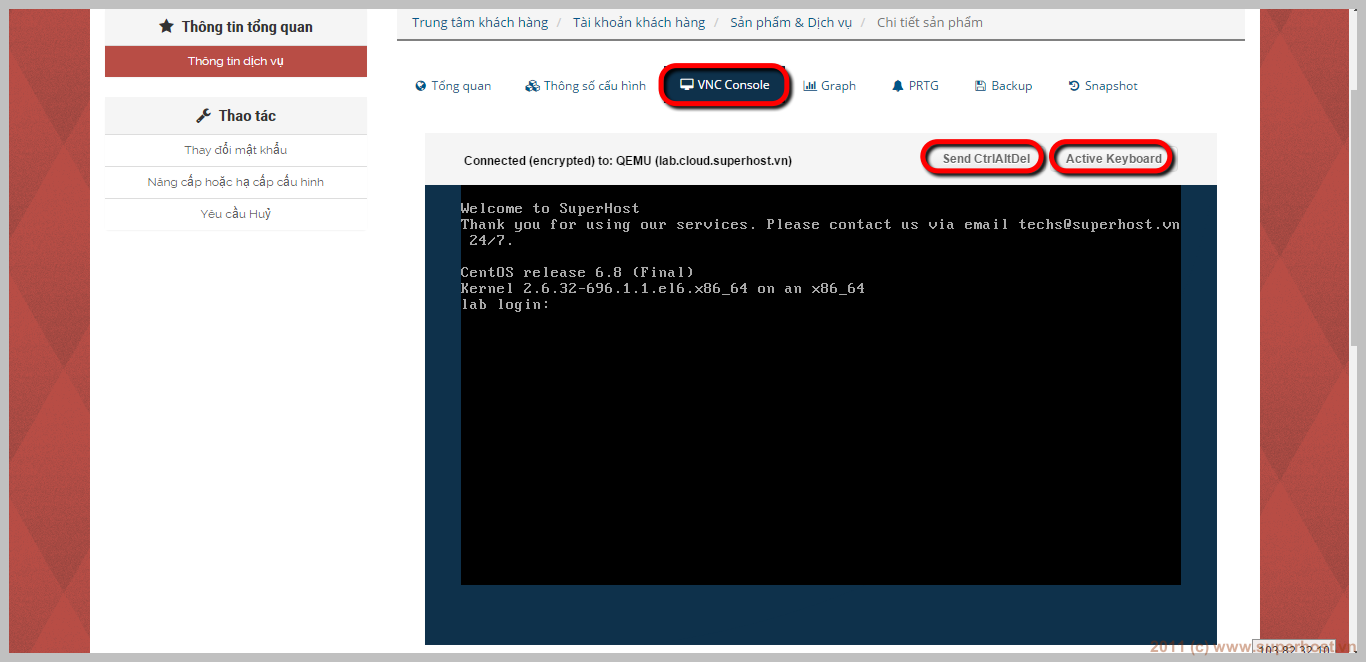
Chúc bạn thành công.
Câu trả lời này hữu ích?
Bài viết liên quan
 View: 7448
View: 7448
Hướng dẫn sao lưu dữ liệu trên Cloud server
Khi bạn sử dụng dịch vụ Cloud Server, Superhost hỗ trợ bạn sao lưu dữ liệu miễn phí trên Cloud...
 View: 6698
View: 6698
Hướng dẫn cài đặt CSF firewall trên máy chủ Centos
CSF Firewall là một phần mềm tiện ích hỗ trợ cho người dùng dễ dàng sử dụng quản trị iptables....
 View: 11445
View: 11445
Hướng dẫn tắt chức năng Auto Update trên Windows Server 2008
Trong một số trường hợp chức năng Auto Update của Windows sẽ làm một số chương trình trên máy chủ...
 View: 9889
View: 9889
Hướng dẫn lấy Key Trial Cloudlinux
Bước 1: bạn đăng ký tài khoản cloudlinux ở link sau:...
 View: 7102
View: 7102
Hướng dẫn xem tài nguyên Cloud Server đang sử dụng
Bước 1: bạn truy cập vào trung tâm khách hàng theo link sau:...
Powered by WHMCompleteSolution


